Pourquoi on a besoin de créer un arbre généalogique ?
Faire un arbre généalogique est un processus gratifiant parce qu'il peut apporter les avantages suivants.
1. C'est un bon moyen d'organiser des informations sur les ancêtres et les parents dans la même famille, et de comprendre comment ils sont tous connectés.
2. C'est un excellent exercice pour apprendre sur votre histoire familiale avec une perspective historique.
3. Faire un arbre généalogique peut être un moyen essentiel pour aider les enfants à comprendre leur patrimoine. C'est une bonne chance pour eux de connaître leurs grands-parents ou leurs membres de la famille qu'ils n'ont jamais eu la chance de rencontrer.
4. Il peut être une bonne occasion pour les adultes de commémorer les personnes qui sont décédées et faire une représentation de l'histoire de la famille.
Comment faire un arbre généalogique avec EdrawMax ?
EdrawMax
Logiciel de diagrammes tout-en-un
- Compatibilité supérieure des fichiers : Importer et exporter des dessins vers différents formats de fichiers, tels que Visio
- Prise en charge multiplateforme (Windows, Mac, Linux, Web)
Étape 1. Rassemblez les informations sur les membres de votre famille
Demandez à vos parents et aux aînés de vous renseigner davantage sur la hiérarchie de votre famille ou demandez aux membres de la famille de consulter d'anciens documents, photos, vidéos ou diapositives, le cas échéant.
Étape 2. Décider combien de générations vous voulez inclure dans votre diagramme
Vous devez décider combien de générations vous voulez inclure dans votre diagramme. Habituellement, un arbre généalogique ne porte que quelques générations en raison de la limitation des informations que vous pouvez obtenir et de la taille du papier que vous utilisez. Beaucoup de gens choisissent d'aller aussi loin que leurs grands-parents et leurs frères et sœurs, ou leurs arrière-grands-parents et leurs frères et sœurs. Ces personnes ont des relations plus étroites que des parents plus éloignés.
Étape 3. Organiser les données sur les arbres généalogiques
Compilez l'information et faites un brouillon.
Étape 4. Commencez à dessiner votre arbre généalogique
-
Démarrer une page de dessin d'arbre généalogique vierge :
Démarrez EdrawMax, sous l'onglet Fichier, pointez à Nouveau, pointez à Organigramme sous Modèles disponibles, et double-cliquez sur le modèle Arbre généalogique. Une nouvelle page de dessin s'ouvrira avec les symboles pour créer un arbre généalogique.
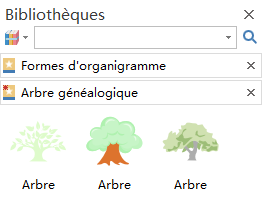
-
Ajouter des formes de carte :
Allez dans le volet de la bibliothèque à gauche de la toile. Faites glisser les formes dont vous avez besoin sur la toile. Vous pouvez choisir d'afficher les photos ou sans photos. Comment faire ?Cliquez sur la forme (par défaut, elle ne porte pas une photo), puis cliquez sur l'onglet Organigramme, dans le groupe Données d'organigramme, cliquez sur Options d'affichage, choisissez d'Afficher la photo dans la boîte de dialogue Option d'affichage.
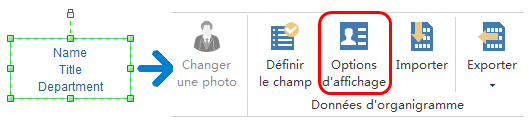
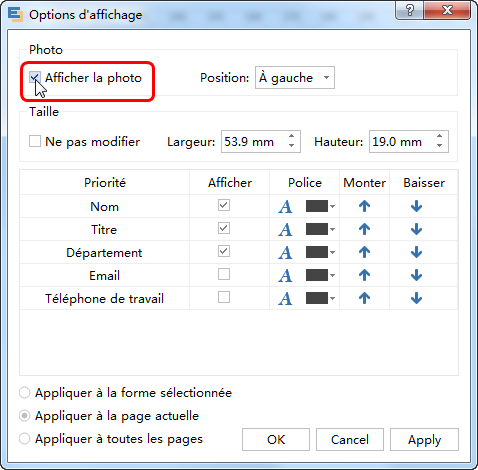
-
Utilisez des boutons flottants pour ajouter automatiquement des formes représentant les membres de votre famille :
Sélectionnez une forme de carte. Cliquez sur le bouton flottant droit pour ajouter le conjoint ou le frère ou la sœur ; Tandis que cliquez sur le bouton flottant du bas pour ajouter des enfants.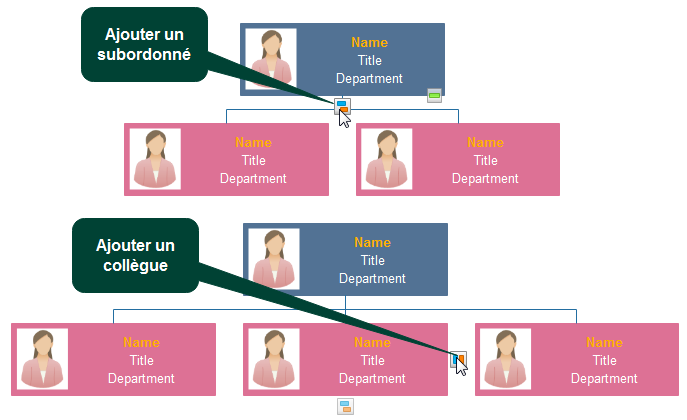
-
Entrer du texte :
Double-cliquez sur le texte par défaut de la forme de la carte pour modifier le nouveau texte.
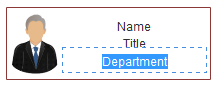
-
Remplacer les photos par les tiens :
Cliquez sur Changer une photo sous l'onglet Organigramme pour changer la photo.
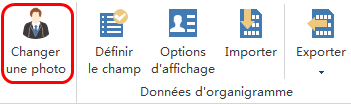

-
Changer la position des photos :
Cliquez sur Options d'affichage sous l'onglet Organigramme, puis choisissez la position d'affichage de votre photo. De plus, si vous voulez modifier la taille de toutes les cartes de votre arbre généalogique, vous pouvez également la modifier dans cette boîte de dialogue.
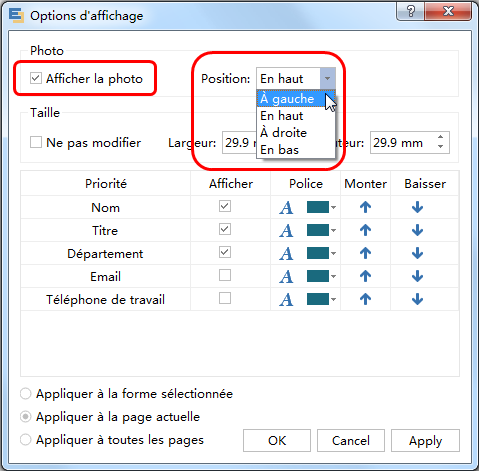
-
Modifiez le style de la forme de la carte:
Vous pouvez modifier la couleur de la forme, la ligne de bordure et le style d'ombre à partir du bouton rapide sous l'onglet Accueil. Vous pouvez également choisir un style rapide dans la liste des styles rapides.
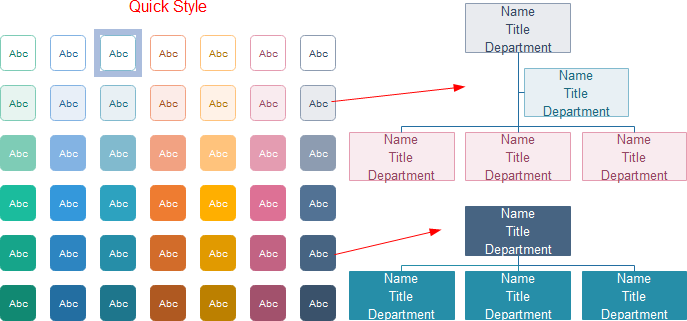
-
Imprimer:
Quand un arbre généalogique est créé, il est facile d'imprimer et de partager avec plus de gens. Dans le menu Fichier, pointez sur Imprimer pour définir les options d'impression. Vous pouvez modifier les paramètres avec moins de clics et afficher l'aperçu avant impression en temps réel. -
Exporter:
EdrawMax offre un support pour l'exportation de votre diagramme vers différents formats, y compris Microsoft Office, PDF et beaucoup d'autres formats graphiques. Dans le menu Fichier, pointez sur Comment exporter les diagrammes EdrawMax vers d'autres formats.
Vous pouvez également faire glisser une pour ajouter automatiquement des formes représentant les membres de votre famille :
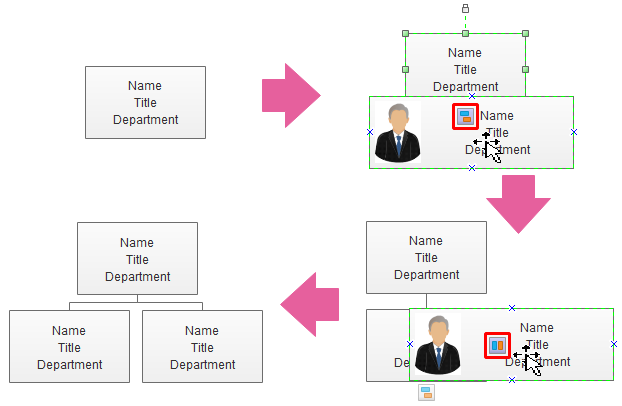
Modèles EdrawMax pour créer un arbre généalogique
EdrawMax fournit un grand nombre de formes de carte intégrées de haute qualité, des formes de carte photo et des formes personnalisées pour faire des arbres généalogiques. Il contient des styles de forme abondante permettant la conception de la diversité. Tous les symboles sont au format vectoriel et sont disponibles en modification. Il suffit de glisser et déposer tout symbole que vous souhaitez utiliser dans le volet de la bibliothèque. Si vous voulez en savoir plus sur cette partie, accédez à la page modèles pour dessiner un arbre généalogique pour plus d'informations.
Tutoriel vidéo - Comment créer un arbre généalogique
En savoir plus sur le dessin arbre généalogique
Plus de fonctionnalités du logiciel arbre généalogique EdrawMax
- EdrawMax a construit dans un ensemble de gentils thèmes de recherche avec des effets avancés. Il est facile de changer le diagramme entier en changeant le thème actif avec juste quelques clics. Vous n'avez pas à être professionnel dans la conception.
- Tous les documents EdrawMax sont des fichiers graphiques vectoriels à haute clarté et disponibles pour examen et modification.
- Un ensemble d'outils intelligents est fourni pour le formatage automatique. Vous pouvez facilement organiser, faire pivoter, grouper et aligner des objets avec ces outils intelligents.
- EdrawMax propose diverses options de personnalisation, à l'aide desquelles vous pouvez ajuster la largeur de ligne, la couleur de ligne, le style de ligne, la taille de police, le style de police, la couleur de texte et bien plus encore.
- Il est facile d'ajouter des photos, des images et des champs de texte.
Exemple d'arbre généalogique avec photo d'une famille
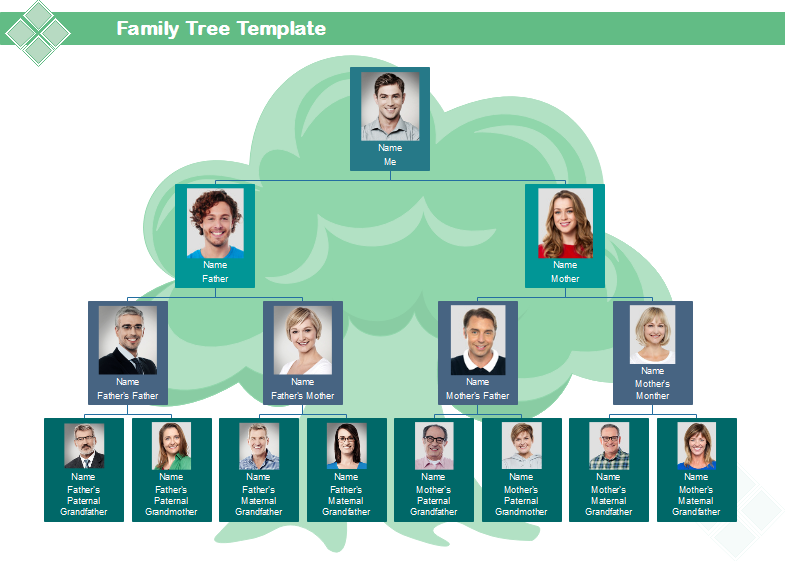
Voici plus d'exemple arbre généalogique créé avec EdrawMax.
À lire aussi :
Créer un arbre généalogique pour l'enseignement









